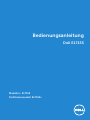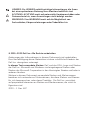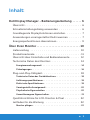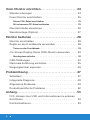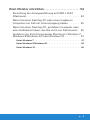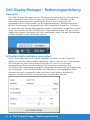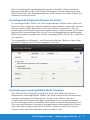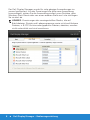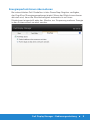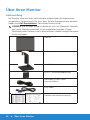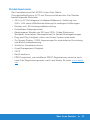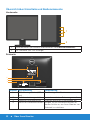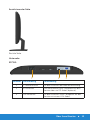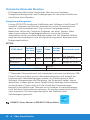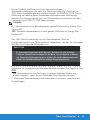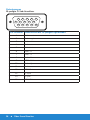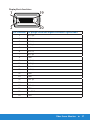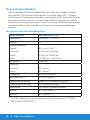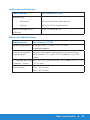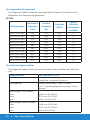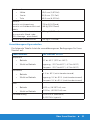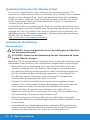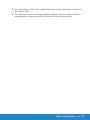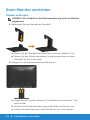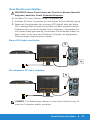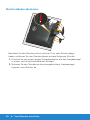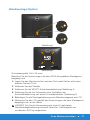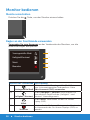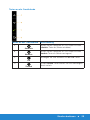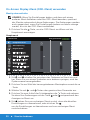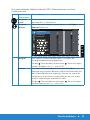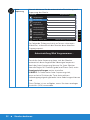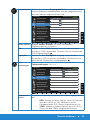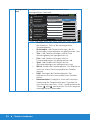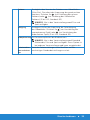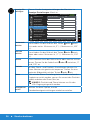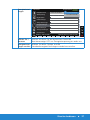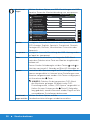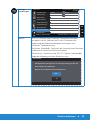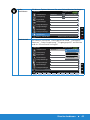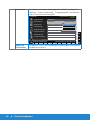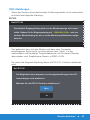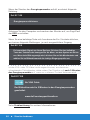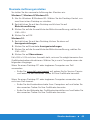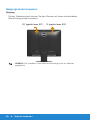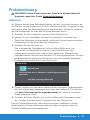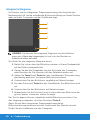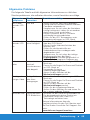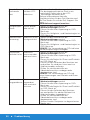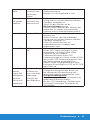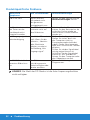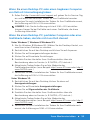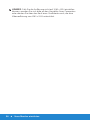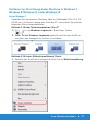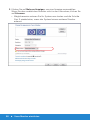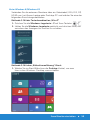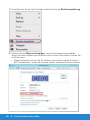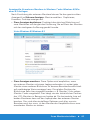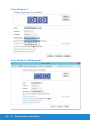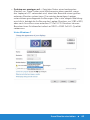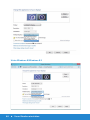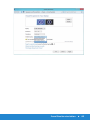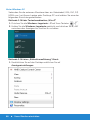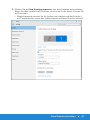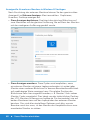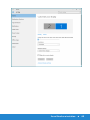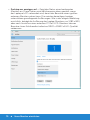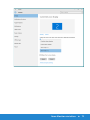Modellnr.: E1715S
Richtlinienmodell: E1715Sc
Bedienungsanleitung
Dell E1715S

HINWEIS: Ein HINWEIS enthält wichtige Informationen, die Ihnen
bei einer optimaleren Nutzung Ihres Monitors behilflich sind.
ACHTUNG: ACHTUNG weist auf potenzielle Hardwareschäden oder
Datenverluste hin, wenn Anweisungen nicht befolgt werden.
WARNUNG: Eine WARNUNG weist auf die Möglichkeit von
Sachschäden, Körperverletzungen oder Todesfällen hin.
©2015–2020DellInc.Alle Rechte vorbehalten.
Änderungen der Informationen in diesem Dokument sind vorbehalten.
Eine Vervielfältigung dieser Materialien ist ohne schriftliche Erlaubnis der
Dell Inc. strengstens untersagt.
In diesem Text verwendete Marken: Dell und das DELL-Logo sind Marken
der Dell Inc. Microsoft und Windows sind eingetragene Marken oder
Marken der Microsoft Corporation in den Vereinigten Staaten und/oder in
anderen Ländern.
Weitere in diesem Dokument verwendete Marken und Markennamen
beziehen sich entweder auf Unternehmen, die diese Marken und Namen
für sich beanspruchen, oder deren Produkte . Die Dell Inc. verzichtet
auf proprietäre Interessen an Marken und Markennamen, die nicht ihr
Eigentum sind.
2020 – 1 Rev. A07

3
Inhalt:
Dell Display Manager - Bedienungsanleitung ......6
Übersicht . . . . . . . . . . . . . . . . . . . . . . . . . . . . . . 6
Schnelleinstellungsdialog verwenden . . . . . . . . . . . . 6
Grundlegende Displayfunktionen einstellen. . . . . . . . . 7
Anwendungen voreingestellte Modi zuweisen . . . . . . . 7
Energiesparfunktionen übernehmen . . . . . . . . . . . . . 9
Über Ihren Monitor .............................10
Lieferumfang . . . . . . . . . . . . . . . . . . . . . . . . . . 10
Produktmerkmale . . . . . . . . . . . . . . . . . . . . . . . .11
Übersicht über Einzelteile und Bedienelemente . . . . . 12
Technische Daten des Monitors . . . . . . . . . . . . . . . 14
Energieverwaltungsmodi . . . . . . . . . . . . . . . . . . . . . . . . 14
Pinbelegungen . . . . . . . . . . . . . . . . . . . . . . . . . . . . . . . 16
Plug-and-Play-Fähigkeit. . . . . . . . . . . . . . . . . . . . 18
Technische Daten des Flachbildschirms. . . . . . . . . . . . . . . . 18
Auflösungsspezifikationen. . . . . . . . . . . . . . . . . . . . . . . . 19
Elektrische Spezifikationen . . . . . . . . . . . . . . . . . . . . . . . 19
Voreingestellte Anzeigemodi . . . . . . . . . . . . . . . . . . . . . . 20
Physikalische Eigenschaften. . . . . . . . . . . . . . . . . . . . . . . 20
Umweltbezogene Eigenschaften . . . . . . . . . . . . . . . . . . . . 21
Qualitätsrichtlinie für LCD-Monitor & Pixel . . . . . . . . 22
Leitfaden für die Wartung . . . . . . . . . . . . . . . . . . 22
Monitor pflegen . . . . . . . . . . . . . . . . . . . . . . . . . . . . . . 22

4
Ihren Monitor einrichten ........................24
Ständer anbringen . . . . . . . . . . . . . . . . . . . . . . . 24
Ihren Monitor anschließen . . . . . . . . . . . . . . . . . . 25
Blaues VGA-Kabel anschließen . . . . . . . . . . . . . . . . . . . . . 25
Mit schwarzem DP-Kabel verbinden. . . . . . . . . . . . . . . . . . 25
Monitorständer abnehmen . . . . . . . . . . . . . . . . . . 26
Wandmontage (Option) . . . . . . . . . . . . . . . . . . . . 27
Monitor bedienen ..............................28
Monitor einschalten . . . . . . . . . . . . . . . . . . . . . . 28
Regler an der Frontblende verwenden . . . . . . . . . . . 28
Tasten an der Frontblende . . . . . . . . . . . . . . . . . . . . . . . . 29
On-Screen Display-Menü (OSD-Menü) verwenden . . . 30
Menüsystem aufrufen. . . . . . . . . . . . . . . . . . . . . . . . . . . 30
OSD-Meldungen . . . . . . . . . . . . . . . . . . . . . . . . 43
Maximale Auflösung einstellen. . . . . . . . . . . . . . . . 45
Neigungswinkel anpassen. . . . . . . . . . . . . . . . . . . 46
Problemlösung.................................47
Selbsttest . . . . . . . . . . . . . . . . . . . . . . . . . . . . . 47
Integrierte Diagnose . . . . . . . . . . . . . . . . . . . . . . 48
Allgemeine Probleme . . . . . . . . . . . . . . . . . . . . . 49
Produktspezifische Probleme . . . . . . . . . . . . . . . . 52
Anhang........................................53
FCC-Hinweis (nur USA) und Informationen zu anderen
Richtlinien . . . . . . . . . . . . . . . . . . . . . . . . . . . . 53
Dell kontaktieren . . . . . . . . . . . . . . . . . . . . . . . . 53

5
Ihren Monitor einrichten ........................54
Einstellung der Anzeigeauflösung auf 1280 x 1024
(Maximum) . . . . . . . . . . . . . . . . . . . . . . . . . . . . 54
Wenn Sie einen Desktop-PC oder einen tragbaren
Computer von Dell mit Internetzugang haben . . . . . . 55
Wenn Sie einen Desktop-PC, portablen Computer oder
eine Grafikkarte haben, der/die nicht von Dell stammt . 55
Verfahren zur Einrichtung dualer Monitore in Windows 7,
Windows 8/Windows 8.1 oder Windows 10 . . . . . . . . 57
Unter Windows 7 . . . . . . . . . . . . . . . . . . . . . . . . . . . . . 57
Unter Windows 8/Windows 8.1 . . . . . . . . . . . . . . . . . . . . . 59
Unter Windows 10. . . . . . . . . . . . . . . . . . . . . . . . . . . . . 66

6 Dell Display Manager - Bedienungsanleitung
Dell Display Manager - Bedienungsanleitung
Übersicht
Der Dell Display Manager ist eine Windows-Anwendung zur Verwaltung
eines Monitors oder einer Gruppe von Monitoren. Er ermöglicht die
manuelle Anpassung des angezeigten Bildes, die Zuweisung von
automatischen Einstellungen, die Energieverwaltung, Bilddrehung und
andere Funktionen bei ausgewählten Dell-Modellen. Sobald er installiert
ist, wird der Dell Display Manager bei jedem Systemstart ausgeführt und er
zeigt sein Symbol in der Taskleiste an. Informationen über die am System
angeschlossenen Monitore sind stets verfügbar, wenn Sie das Mauszeiger
auf das Symbol in der Taskleiste halten.
Schnelleinstellungsdialog verwenden
Durch Anklicken des Dell Display Manager-Symbols in der Taskleiste
öffnet sich der Schnelleinstellungsdialog. Wenn mehr als ein unterstütztes
Dell-Modell an das System angeschlossen ist, lässt sich mit dem
vorgesehenen Menü ein bestimmter Zielmonitor auswählen. Der
Schnelleinstellungsdialog ermöglicht eine benutzerfreundliche Anpassung
der Helligkeits- und Kontraststufen des Monitors; voreingestellte Modi
können manuell ausgewählt oder auf den Auto-Modus eingestellt
werden, zudem kann die Systemauflösung geändert werden.

Dell Display Manager - Bedienungsanleitung 7
Der Schnelleinstellungsdialog bietet zudem Zugriff auf die erweiterte
Benutzeroberfläche des Dell Display Managers, die der Anpassung von
Basisfunktionen, der Konfiguration des Auto-Modus und dem Zugriff auf
weitere Funktionen dient.
Grundlegende Displayfunktionen einstellen
Ein voreingestellter Modus für den ausgewählten Monitor kann über das
Menü im Basis-Register manuell übernommen werden. Alternativ können
Sie den Auto-Modus aktivieren. Der Auto-Modus sorgt dafür, dass Ihr
bevorzugter Voreinstellungsmodus automatisch übernommen wird, wenn
bestimmte Anwendungen aktiv sind. Eine vorübergehend eingeblendete
Bildschirmmeldung zeigt den aktuell voreingestellten Modus an, sobald er
sich ändert.
Die ausgewählte Helligkeits- und Kontraststufe des Monitors kann über
das Basis-Register auch direkt angepasst werden.
Anwendungen voreingestellte Modi zuweisen
Das Auto-Modus-Register ermöglicht Ihnen die Verbindung eines
bestimmten voreingestellten Modus mit einer bestimmten Anwendung
und ihre automatische Übernahme. Ist der Auto-Modus aktiviert,
schaltet der Dell Display Manager automatisch zum entsprechenden
Voreinstellungsmodus, sobald die verknüpfte Anwendung aktiviert wird.
Der einer bestimmten Anwendung zugewiesene voreingestellte Modus
kann bei jedem angeschlossenen Monitor identisch oder von einem
Monitor zum nächsten Monitor unterschiedlich sein.

8 Dell Display Manager - Bedienungsanleitung
Der Dell Display Manager wurde für viele gängige Anwendungen im
voraus konfiguriert. Um der Zuweisungsliste eine neue Anwendung
hinzuzufügen, ziehen Sie die Anwendung einfach vom Desktop, dem
Windows Start-Menü oder von einer anderen Stelle zur Liste und legen
Sie sie dort ab.
HINWEIS: Zuweisungen des voreingestellten Modus, die auf
Batchdateien, Skripte und Ladeprogramme sowie nicht ausführbare
Dateien, z. B. ZIP-Archive oder gepackte Dateien, abzielen, werden
nicht unterstützt und sind unwirksam.

Dell Display Manager - Bedienungsanleitung 9
Energiesparfunktionen übernehmen
Bei unterstützten Dell-Modellen ist das PowerNap-Register verfügbar,
das Zugriff auf Energiesparoptionen bietet. Wenn der Bildschirmschoner
aktiviert wird, kann die Monitorhelligkeit automatisch auf ihren
Mindestwert eingestellt oder der Monitor zur Einsparung weiterer Energie
in den Ruhezustand versetzt werden.

10 Über Ihren Monitor
Über Ihren Monitor
Lieferumfang
Ihr Monitor wird mit allen nachstehend aufgelisteten Komponenten
ausgeliefert. Vergewissern Sie sich, dass Sie alle Komponenten erhalten
haben und Dell kontaktieren, falls etwas fehlen sollte.
HINWEIS: Bei einigen Artikeln könnte es sich um Optionen handeln,
die Ihrem Monitor eventuell nicht mitgeliefert werden. Einige
Merkmale oder Medien sind in bestimmten Ländern möglicherweise
nicht verfügbar.
• Monitor
• Ständer
• Standfuß
• VESA™-Schraubenabdeckung
• Netzkabel (je nach Land
unterschiedlich)
• VGA-Kabel
• Schnelleinrichtungsanleitung
• Produktinformationsanleitung

Über Ihren Monitor 11
Produktmerkmale
Der Flachbildschirm Dell E1715S ist ein Aktiv-Matrix-
Flüssigkristallbildschirm (LCD) mit Dünnschichttransistor. Der Monitor
besitzt folgende Merkmale:
• 43,2 cm (17 Zoll) diagonal sichtbarer Bildbereich, Auflösung von
1280 x 1024 sowie Vollbildunterstützung für niedrigere Auflösungen.
• Monitor mit LED-Hintergrundbeleuchtung
• Einstellbarer Neigungswinkel.
• Abnehmbarer Ständer und 100 mm VESA- (Video Electronics
Standards Association) Montagelöcher für flexible Montagelösungen.
• Plug-and-Play-Fähigkeit, sofern von Ihrem System unterstützt.
• On-Screen Display- (OSD) Anpassungen für eine einfache Einrichtung
und Bildschirmoptimierung.
• Schlitz für Sicherheitsschloss.
• Asset-Management-Fähigkeit.
• CECP
• RoHS-konform.
• EPEAT-registriert, wo zutreffend. EPEAT-Registrierung variiert je nach
Land. Den Registrierungsstatus nach Land finden Sie unter www.epeat.
net.

12 Über Ihren Monitor
Übersicht über Einzelteile und Bedienelemente
Vorderseite
1
2
1. Funktionstasten (für weitere Informationen siehe Monitor bedienen)
2. Ein-/Austaste (mit LED-Anzeige)
Rückseite
1
2
3
4
CAN ICES-3 (B)/NMB-3(B)
3
XXXXXXX-XXXXX
MSIP-REM-TPV-E1715Sc
TPV Electronics (Fujian) Co., Ltd.
080-854-0066
신청인:
제조자:
xxxxx
xxx xxx-x x
E1715Sc
TOP VICTORY ELECTRONICS (FUJIAN) CO., LTD.
S/N: CN-12MWY-64180-341-001L
REV A00
E1715Sc
100-240V 50/60Hz 1.5A 輸入電源: 交流電壓100-240伏特, 1.5安培, 50/60赫茲
Consumo de energía: xx.x Wh
Consumo de energía en modo de espera: x.xx Wh
Удельная мощность рабочего режима - x.xxx Вт/см²
Потребляемая мощность изделием в режиме ожидания - x.xx Вт
Потребляемая мощность изделием в выключенном режиме - x.xx Вт
Made in China /Fabricado en China /中國製造/中国制造/중국에서 만든
Q40G017N-700-39A
输入电源/정격입력:
Flat Panel Monitor /Monitor Plano Panel /液晶顯示器 /液晶显示器 /모니터 www.dell.com
Nummer
Beschreibung Verwendung
1 VESA-Montagelöcher (100
mm)
Zur Montage des Monitors.
2 Amtliches Leistungsschild Listet die amtlichen Zulassungen auf.
3 Amtliches Leistungsschild Listet die amtlichen Zulassungen auf.
4 Schlitz für Sicherheitsschloss Bringen Sie ein Sicherheitsschloss an
diesem Schlitz an, um Ihren Monitor vor
Diebstahl zu schützen.

Über Ihren Monitor 13
Ansicht von der Seite
Rechte Seite
Unterseite
E1715S:
1 3
2
Nummer Beschreibung Verwendung
1 AC-Netzanschluss Für den Anschluss der Monitornetzleitung.
2 DP-Anschluss Zum Anschließen Ihres Computers an den
Monitor über ein DP-Kabel (optional).
3 VGA-Anschluss Für den Anschluss Ihres Computers an den
Monitor mit einem VGA-Kabel.

14 Über Ihren Monitor
Technische Daten des Monitors
Die folgenden Abschnitte informieren über die verschiedenen
Energieverwaltungsmodi und Pinbelegungen für die unterschiedlichen
Anschlüsse Ihres Monitors.
Energieverwaltungsmodi
Ist eine VESA DPM-konforme Grafikkarte oder Software in/auf Ihrem PC
installiert, reduziert der Monitor automatisch seinen Stromverbrauch,
wenn er nicht verwendet wird. Dies wird als Energiesparmodus
bezeichnet. Wenn der Computer Eingaben von einer Tastatur, Maus
oder einem anderen Eingabegerät erkennt, nimmt der Monitor
automatisch seinen normalen Betrieb wieder auf. Die folgende Tabelle
zeigt den Stromverbrauch und die Signalisierung dieser automatischen
Energiesparfunktion:
E1715S:
VESA-Modi
Horizon-
tale Sync
Ver-
tikale
Sync
Video
Betriebs-
anzeige
Stromverbrauch
Normaler Betrieb Aktiv Aktiv Aktiv Weiß 14 W (Maximum) **
10 W (typisch)
Energiesparmo-
dus
Inaktiv Inaktiv Schwarz Leuchtet
weiß
Weniger als 0,5 W
Ausschalten - - Aus Weniger als 0,5 W *
Stromverbrauch P
ON
8,78 W
Gesamter Energieverbrauch (TEC)
28,06 kWh
** Maximaler Stromverbrauch mit maximaler Luminanz und aktivem USB.
Dieses Dokument dient reinen Informationszwecken und spiegelt die
Leistung unter Laborbedingungen wieder. Ihr Produkt kann je nach
Software, Komponenten und Peripherie, die Sie bestellt haben, davon
abweichen; zudem gibt es keine Verpflichtung, derartige Informationen
zu aktualisieren. Daher sollte sich der Kunde bei Entscheidungen
bezüglich der elektrischen Toleranz und in anderen Zusammenhängen
nicht auf diese Informationen verlassen. Es werden weder ausdrücklich
noch impliziert Zusicherungen bezüglich der Exaktheit oder
Vollständigkeit gemacht.
HINWEIS: Dieser Monitor ist ENERGY-STAR-zertifiziert.

Über Ihren Monitor 15
Dieses Produkt qualifiziert sich mit den werkseitigen
Standardeinstellungen, die über die „Werksrücksetzung“-Funktion im
OSD-Menü wiederhergestellt werden können, für ENERGY STAR. Durch
Änderung der werkseitigen Standardeinstellungen oder Aktivierung
weiterer Funktionen könnte sich der Stromverbrauch erhöhen und den
Grenzwert von ENERGY STAR überschreiten.
HINWEIS:
P
on
: Stromverbrauch im Betriebsmodus gemäß Definition in Energy Star-
Version 8.0.
TEC: Gesamtstromverbrauch in kWh gemäß Definition in Energy Star-
Version 8.0.
Das OSD-Menü funktioniert nur im Normalbetrieb. Wird im
Energiesparmodus eine Taste gedrückt, abgesehen von der Ein-/Austaste,
blenden sich folgende Meldungen ein:
Dell E1715S
Es kommt kein Signal aus Ihrem Rechner. Drücken Sie eine beliebige
Taste der Tastatur oder bewegen Sie die Maus, um das System zu aktivie-
ren. Wenn kein Bild angezeigt wird, drücken Sie auf die Monitortaste und
wählen Sie im Bildschirmmenü die richtige Eingangsquelle aus.
Aktivieren Sie Computer und Monitor, dadurch erhalten Sie Zugriff auf das
OSD.
* Ein Stromverbrauch von Null kann im abgeschalteten Modus nur
erreicht werden, wenn Sie das Netzkabel vom Monitor trennen.
** Maximaler Stromverbrauch mit maximalen Luminanz- und Kontrast-
Einstellungen.

16 Über Ihren Monitor
Pinbelegungen
15-poliger D-Sub-Anschluss
1 2 3 4 5
6 7 8 9 10
11 12 13 14 15
Pin-Nummer Monitorseite des 15-poligen Signalkabels
1 Video - rot
2 Video - grün
3 Video - blau
4 Erde
5 Selbsttest
6 Erde - R
7 Erde - G
8 Erde - B
9 DDC +5 V
10 Erde - Sync
11 Erde
12 DDC-Daten
13 H-Sync
14 V-Sync
15 DDC-Takt

Über Ihren Monitor 17
DisplayPort-Anschluss
1
2 20
19
Pin-Nummer 20-polige Seite des angeschlossenen Signalkabels
1 ML0 (p)-
2 Erde
3 ML0 (n)
4 ML1 (p)
5 Erde
6 ML1 (n)
7 ML2 (p)
8 Erde
9 ML2 (n)
10 ML3 (p)
11 Erde
12 ML3 (n)
13 Erde
14 Erde
15 AUX (p)
16 Erde
17 AUX (n)
18 HPD
19 Re-PWR
20 PWR

18 Über Ihren Monitor
Plug-and-Play-Fähigkeit
Sie können den Monitor an jedes Plug-and-Play-kompatibles System
anschließen. Der Monitor versorgt den Computer über DDC- (Display
Data Channel) Protokolle automatisch mit seinen EDID (Extended Display
Identification Data), damit sich das System selbst konfigurieren und die
Monitoreinstellungen optimieren kann. Die meisten Monitorinstallationen
sind automatisch. Falls erforderlich, können Sie andere Einstellungen
wählen.
Technische Daten des Flachbildschirms
Modellnummer Dell-Monitor E1715S
Bildschirmtyp Aktivmatrix - TFT-LCD
Paneltyp TN
Sichtbare Bildmaße:
Diagonal 43,20 cm (17 Zoll)
Horizontal 337,92 mm (13,30 Zoll)
Vertikal 270,33 mm (10,64 Zoll)
Fläche 91349,91 mm
2
(141,59 Zoll
2
)
Pixelabstand 0,264 mm
Sichtwinkel:
Horizontal 170° typisch
Vertikal 160° typisch
Leuchtdichte 250 cd/m² (typisch)
Kontrastverhältnis 1000 zu 1 (typisch)
Bildschirmbeschichtung Blendfrei mit Hartbeschichtung 3H
Hintergrundbeleuchtung LED-Lichtleistensystem
Ansprechzeit 5 ms typisch (schwarz zu weiß)
Farbtiefe 16,77 Mio. Farben
Farbskala 85 % (typisch) **
** [E1715S]-Farbskala (typisch) basiert auf den Teststandards CIE1976
(85 %) und CIE1931 (72 %).

Über Ihren Monitor 19
Auflösungsspezifikationen
Modellnummer Dell-Monitor E1715S
Abtastbereich
• Horizontal 30 kHz bis 81 kHz (automatisch)
• Vertikal 56 Hz bis 76 Hz (automatisch)
Maximal voreingestellte
Auflösung
1280 x 1024 bei 60 Hz
Elektrische Spezifikationen
Modellnummer Dell-Monitor E1715S
Videoeingangssignale Analoges RGB: 0,7 Volt +/- 5 %, 75 Ohm
Eingangsimpedanz
Synchronisierung der
Eingangssignale
Separate horizontale und vertikale Synchronisierung,
polaritätsfreier TTL-Level, SOG (Composite, Sync-on-
Green)
AC-Eingangsspannung
/ Frequenz / Strom
100 V bis 240 V Wechselstrom / 50 Hz oder 60 Hz + 3 Hz
/ 1,5 A (max.)
Einschaltstrom 120 V: 30 A (max.)
240 V: 60 A (max.)
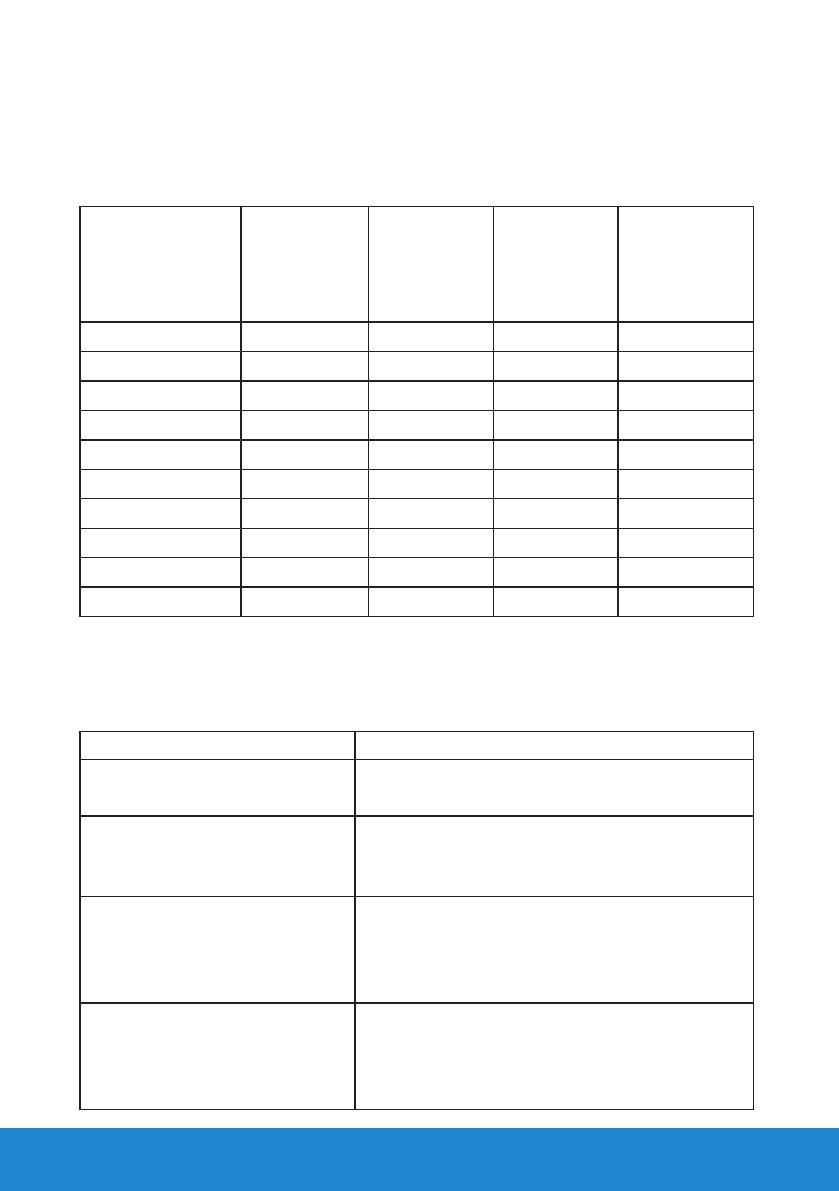
20 Über Ihren Monitor
Voreingestellte Anzeigemodi
Die folgende Tabelle listet die voreingestellten Modi auf, für denen Dell
Bildgröße und Zentrierung garantiert:
E1715S:
Anzeigemodus
Horizontal
Frequenz
(kHz)
Vertikal
Frequenz
(Hz)
Pixeltakt
(MHz)
Synchr.
Polarität
(Horizontal/
vertikal)
VESA, 720 x 400 31,5 70,1 28,3 -/+
VESA, 640 x 480 31,5 59,9 25,2 -/-
VESA, 640 x 480 37,5 75,0 31,5 -/-
VESA, 800 x 600 37,9 60,3 40,0 +/+
VESA, 800 x 600 46,9 75,0 49,5 +/+
VESA, 1024 x 768 48,4 60,0 65,0 -/-
VESA, 1024 x 768 60,0 75,0 78,8 +/+
VESA, 1152 x 864 67,5 75,0 108,0 +/+
VESA, 1280 x 1024 64,0 60,0 108,0 +/+
VESA, 1280 x 1024 80,0 75,0 135,0 +/+
Physikalische Eigenschaften
Die folgende Tabelle listet die physikalischen Eigenschaften des Monitors
auf:
Modellnummer Dell-Monitor E1715S
Anschlusstyp D-Sub, blauer Anschluss,
DisplayPort, schwarzer Anschluss
Signalkabeltyp Analog: Abnehmbar, D-Sub, 15-polig
DP 1.2-Signaleingangsunterstützung, 20-pol.,
optional
Abmessungen: (mit Ständer)
Höhe 389,5 mm (15,33 Zoll)
Breite 374,5 mm (14,74 Zoll)
Tiefe 165,5 mm (6,52 Zoll)
Abmessungen: (ohne Ständer)
Höhe 306,9 mm (12,08 Zoll)
Breite 374,5 mm (14,74 Zoll)
Tiefe 46,5 mm (1,83 Zoll)
Seite laden ...
Seite laden ...
Seite laden ...
Seite laden ...
Seite laden ...
Seite laden ...
Seite laden ...
Seite laden ...
Seite laden ...
Seite laden ...
Seite laden ...
Seite laden ...
Seite laden ...
Seite laden ...
Seite laden ...
Seite laden ...
Seite laden ...
Seite laden ...
Seite laden ...
Seite laden ...
Seite laden ...
Seite laden ...
Seite laden ...
Seite laden ...
Seite laden ...
Seite laden ...
Seite laden ...
Seite laden ...
Seite laden ...
Seite laden ...
Seite laden ...
Seite laden ...
Seite laden ...
Seite laden ...
Seite laden ...
Seite laden ...
Seite laden ...
Seite laden ...
Seite laden ...
Seite laden ...
Seite laden ...
Seite laden ...
Seite laden ...
Seite laden ...
Seite laden ...
Seite laden ...
Seite laden ...
Seite laden ...
Seite laden ...
Seite laden ...
Seite laden ...
-
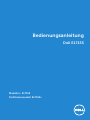 1
1
-
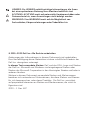 2
2
-
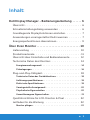 3
3
-
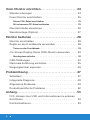 4
4
-
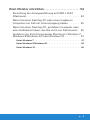 5
5
-
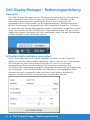 6
6
-
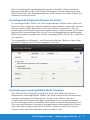 7
7
-
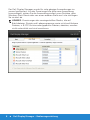 8
8
-
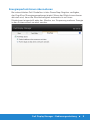 9
9
-
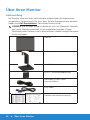 10
10
-
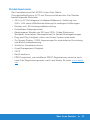 11
11
-
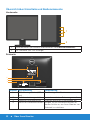 12
12
-
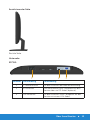 13
13
-
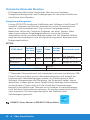 14
14
-
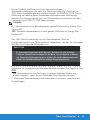 15
15
-
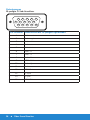 16
16
-
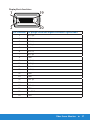 17
17
-
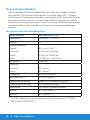 18
18
-
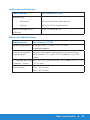 19
19
-
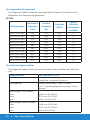 20
20
-
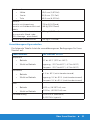 21
21
-
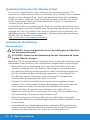 22
22
-
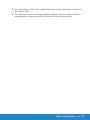 23
23
-
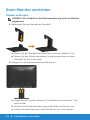 24
24
-
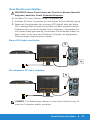 25
25
-
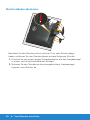 26
26
-
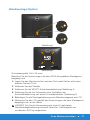 27
27
-
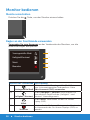 28
28
-
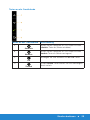 29
29
-
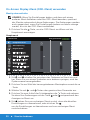 30
30
-
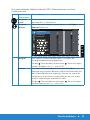 31
31
-
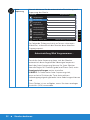 32
32
-
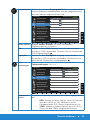 33
33
-
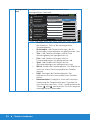 34
34
-
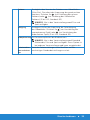 35
35
-
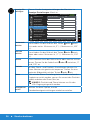 36
36
-
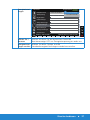 37
37
-
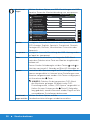 38
38
-
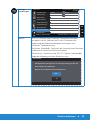 39
39
-
 40
40
-
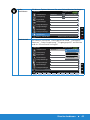 41
41
-
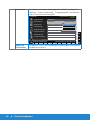 42
42
-
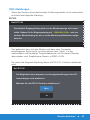 43
43
-
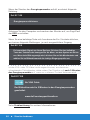 44
44
-
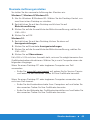 45
45
-
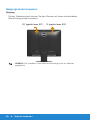 46
46
-
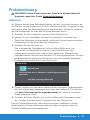 47
47
-
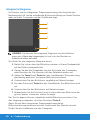 48
48
-
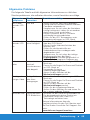 49
49
-
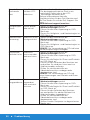 50
50
-
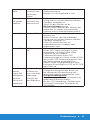 51
51
-
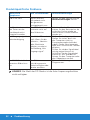 52
52
-
 53
53
-
 54
54
-
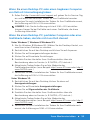 55
55
-
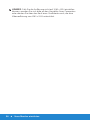 56
56
-
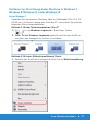 57
57
-
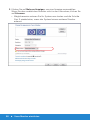 58
58
-
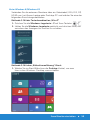 59
59
-
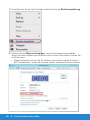 60
60
-
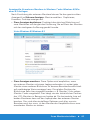 61
61
-
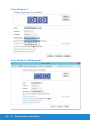 62
62
-
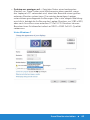 63
63
-
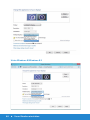 64
64
-
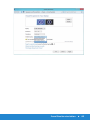 65
65
-
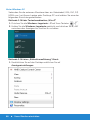 66
66
-
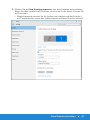 67
67
-
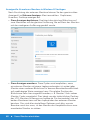 68
68
-
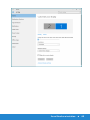 69
69
-
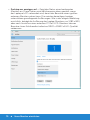 70
70
-
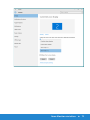 71
71